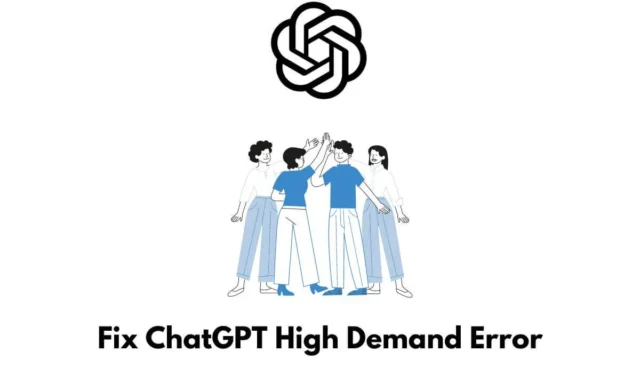
Dans ce guide, j’ai discuté des meilleurs conseils de dépannage pour corriger l’erreur de forte demande de ChatGPT. ChatGPT est un modèle de langage qui utilise l’intelligence artificielle et des algorithmes d’apprentissage en profondeur. Il interagit avec les utilisateurs humains via des commandes textuelles pour fournir des informations.
Parfois, le serveur ChatGPT est surchargé par un nombre énorme d’utilisateurs, ce qui est généralement appelé l’heure de pointe d’utilisation. Cela conduit à l’erreur de forte demande sur ChatGPT.
Cela empêche l’utilisateur d’accéder à l’interface ChatGPT. Une mauvaise connexion réseau ou un cache de navigateur rempli de données indésirables peuvent également gêner l’utilisation de ChatGPT par l’utilisateur.
1. Évitez d’utiliser ChatGPT aux heures de pointe
L’heure de pointe désigne un moment précis dans les données où des millions d’utilisateurs accèdent à ChatGPT. Le serveur atteint alors la demande d’accès maximale et ne peut pas recevoir de nouvelles demandes d’utilisateurs.
C’est à ce moment-là que le système de file d’attente entre en action et que les utilisateurs doivent attendre leur tour pour utiliser ChatGPT. Si vous tombez sur l’erreur de forte demande en essayant d’accéder à ChatGPT, cliquez sur Obtenir une notification à notre retour.
Une fois que ChatGPT sera disponible, vous serez immédiatement informé de la mise à jour par courrier. Il s’agit du même e-mail que celui que vous avez utilisé pour vous inscrire et recevoir des notifications de ChatGPT. J’ai remarqué qu’en général, aux premières heures du matin, il n’y a pas de pic. Vous pouvez utiliser ChatGOT à ce moment-là si cela est possible de votre part.
2. Actualiser ChatGPT
Voici une solution simple qui a fonctionné pour de nombreux utilisateurs pour résoudre l’erreur de forte demande sur ChatGPT. Il vous suffit d’actualiser la page Web.
- Sur votre navigateur, à côté de la barre d’URL, cliquez sur le bouton Actualiser .
- Une fois la page ChatGPT rechargée, vérifiez si vous pouvez désormais l’utiliser.
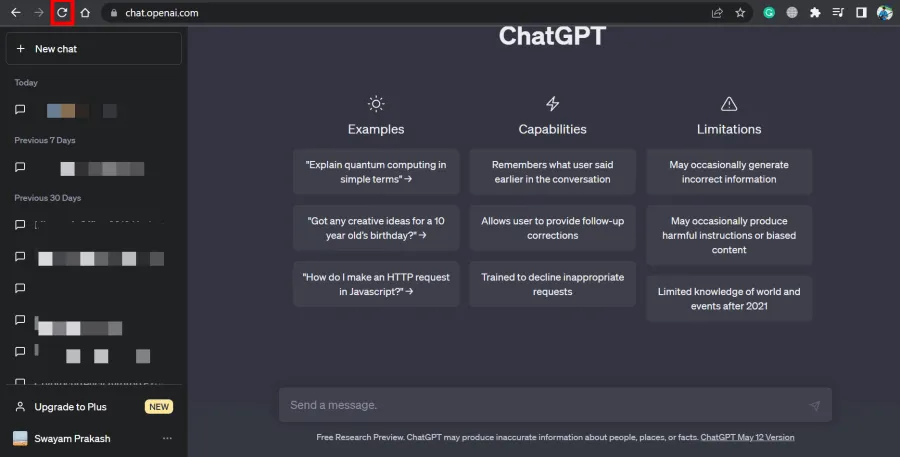
3. Vérifiez si ChatGPT est en panne en raison de problèmes de bugs
Vous pouvez accéder à Downdetector pour vérifier si ChatGPT est en panne afin de résoudre des problèmes de bugs. Parfois, les développeurs de ChatGPT mettent les serveurs hors service pour gérer des problèmes de bugs majeurs rencontrés à l’échelle mondiale par divers utilisateurs.
4. Vider le DNS
Vider le cache DNS signifie effacer le stockage temporaire des adresses IP et des mappages de noms de domaine sur l’ordinateur. Cela permettra un accès plus rapide aux sites Web. Cela peut être utile pour résoudre l’erreur de forte demande sur ChatGPT.
- Ouvrez l’invite de commande.
- Entrez la commande.
ipconfig/flushdns
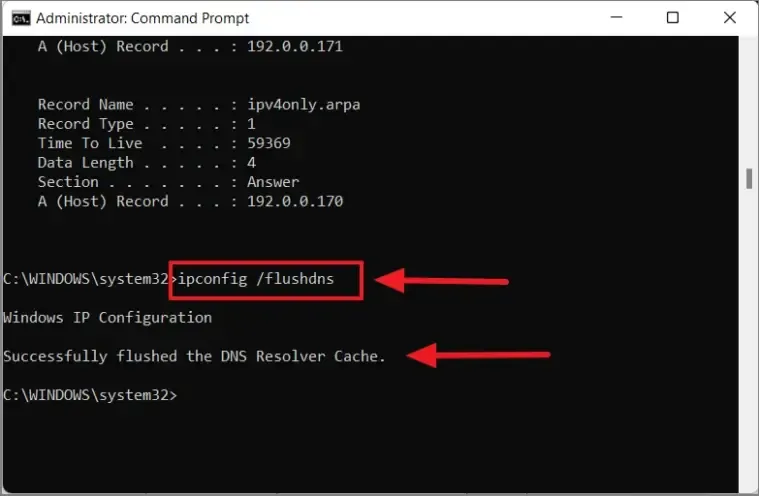
5. Videz le cache du navigateur
Pour vider le cache du navigateur et supprimer les données indésirables, suivez les étapes ci-dessous.
- Pendant que votre navigateur est ouvert, appuyez sur les touches Ctrl + Maj + Suppr .
- Lorsque la case Effacer les données de navigation s’affiche, cliquez sur la case à cocher Cookies et autres données de site .
- Cliquez également sur la case à cocher Images et fichiers mis en cache .
- Cliquez ensuite sur Effacer les données .
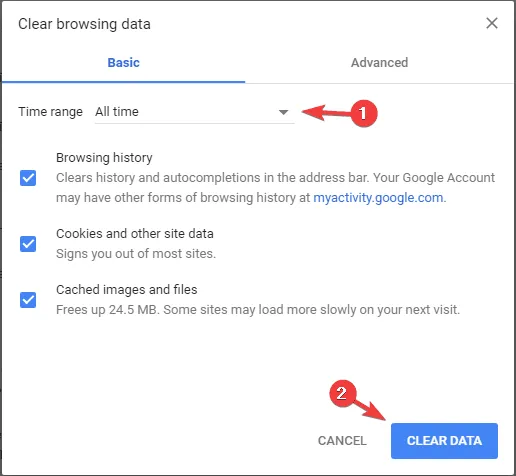
- Relancez le navigateur et accédez au site Web ChatGPT.
6. Réinitialiser l’adresse IP
La réinitialisation de l’adresse IP du PC s’est avérée utile pour corriger l’erreur de forte demande sur ChatGPT. Vous devez utiliser l’invite de commande pour le faire.
- Ouvrez l’invite de commande.
- Exécutez chacune des commandes mentionnées ci-dessous l’une après l’autre.
netsh winsock reset
netsh int ip reset
ipconfig /release
ipconfig/renew
ipconfig/flushDNS
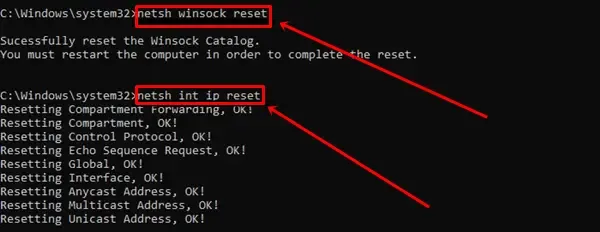
7. Utilisez une connexion Internet plus rapide
Connectez toujours vos appareils, comme un PC ou un téléphone portable, à un réseau Wi-Fi plus rapide et plus stable. Cela permettra d’éviter toute perte de réseau et de charger le site Web ChatGPT sans problème.
L’outil d’IA est déjà utilisé par de nombreux utilisateurs du monde entier en même temps. Si votre appareil est connecté à un réseau instable, cela ne fera que retarder le processus de chargement du site ChatGPT.
D’autres utilisateurs attendant dans la file d’attente avec un réseau plus rapide pourront facilement accéder et utiliser l’interface pendant que vous attendez une éternité que la page d’accueil se charge.
8. Passez à ChatGPT Plus
ChatGPT Plus est la version payante de l’outil d’IA proposé par OpenAI. Avec un plan de paiement de 20 $ par mois, vous pouvez générer une réponse plus rapide de ChatGPT. De plus, même aux heures de pointe, vous pouvez passer devant la file d’attente en tant qu’utilisateur prioritaire si vous utilisez ChatGPT Plus.
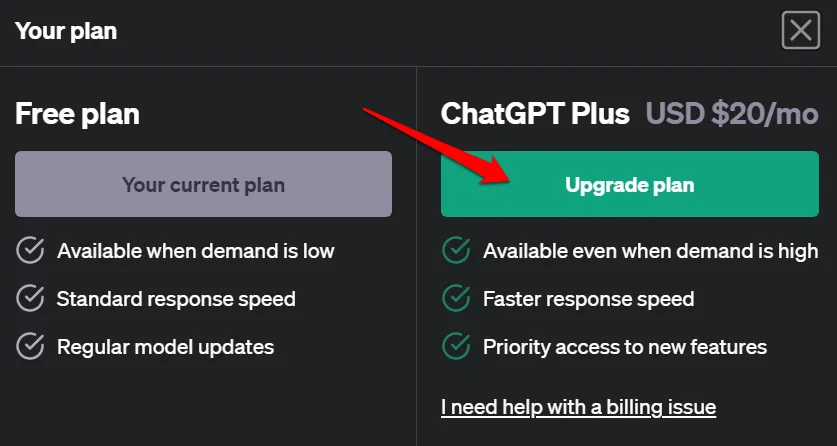
Si vous utilisez sérieusement ChatGPT à des fins de recherche, de création de contenu ou d’extraction d’informations, ChatGPT Plus est un excellent moyen de surmonter l’erreur de forte demande à laquelle vous êtes confronté sur ChatGPT.
Emballer
Voici les différentes manières de corriger l’erreur de demande élevée de chatGPT. Utilisez l’outil d’IA en douceur à tout moment sans avoir à attendre longtemps pour terminer votre travail.




Laisser un commentaire